5 najboljših popravkov za glasovne beležke, ki ne snemajo zvoka na iPhone
Miscellanea / / April 04, 2023
The Aplikacija Voice Memos na vašem iPhoneu lahko snema zvočne datoteke v stisnjenih formatih in formatih brez izgub. Lahko tudi zmanjšajte hrup v ozadju med snemanjem pogovorov na javnem mestu ali kjer je hrup v okolju visok. To lahko prilagodite, ko posnamete vse. Kaj pa, če aplikacija Voice Memos ne snema zvoka na vaš iPhone?

Včasih vam lahko aplikacija Voice Memo povzroči težave in prekine pravilno snemanje zvočnih datotek. Če se soočate s kakršnimi koli težavami na vašem iPhoneu, so tukaj najboljši načini, kako popraviti glasovne beležke, ki se ne snemajo na vašem iPhoneu.
1. Preverite notranji pomnilnik
Preden začnete z odpravljanjem težav, preverite stanje notranjega pomnilnika v iPhonu. Če nameravate posneti in shraniti veliko zvočnih datotek, boste morali imeti dovolj notranjega prostora za shranjevanje. Oglejte si naš vodnik na sprostitev prostora za shranjevanje v iPhonu brez brisanja aplikacij. Nato s temi koraki preverite stanje notranjega pomnilnika na vašem iPhoneu.
Korak 1: Odprite nastavitve v iPhonu.

2. korak: Pomaknite se navzdol in tapnite Splošno.

3. korak: Pomaknite se navzdol in tapnite iPhone Storage.

Na vrhu si boste lahko ogledali podrobnosti o pomnilniku za vaš iPhone. Omogočite lahko tudi Funkcija »Razloži neuporabljene aplikacije«. da vaš iPhone samodejno razbremeni neuporabljene aplikacije.
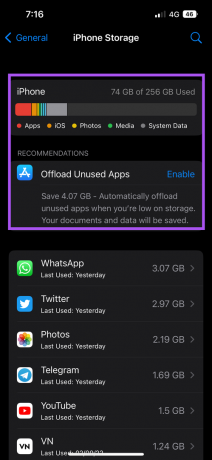
Če želite aplikacijo odstraniti ročno, jo izberite in tapnite Izbriši aplikacijo.
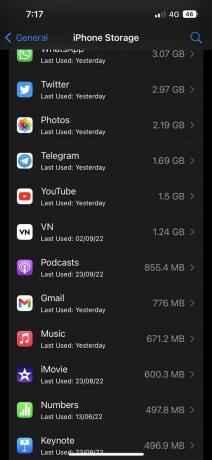

Dodatni nasvet – uporabite iCloud za shranjevanje glasovnih beležk
Ustvarite lahko varnostno kopijo in shranite svoje zvočne posnetke v iCloud, namesto da jim dovolite, da napihnejo prostor za shranjevanje v iPhonu. Evo, kako to storiti.
Korak 1: Odprite nastavitve v iPhonu.

2. korak: Dotaknite se imena svojega profila na vrhu.

3. korak: Dotaknite se iCloud.

4. korak: V razdelku »Aplikacije, ki uporabljajo iCloud« tapnite Prikaži vse.

5. korak: Pomaknite se navzdol in tapnite preklopni gumb poleg možnosti Glasovne beležke, da jih sinhronizirate z iCloud.

2. Prisilno zaprite in znova zaženite glasovne beležke
To je koristno pri reševanju številnih težav, povezanih z aplikacijami na vašem iPhoneu. Če je aplikacija Voice Memos delovala v ozadju, predlagamo, da jo prisilno zaprete in jo znova zaženete na vašem iPhoneu.
Korak 1: Na domačem zaslonu iPhona povlecite navzgor in pridržite, da prikažete kartice aplikacij, ki se izvajajo v ozadju.
2. korak: Poiščite aplikacijo Voice Memos in povlecite navzgor, da preprečite njeno izvajanje v ozadju.

3. korak: Ponovno odprite glasovne beležke in poskusite posneti zvok.

3. Omogoči osveževanje aplikacije v ozadju
V iPhonu boste morali omogočiti osvežitev aplikacije v ozadju za aplikacijo Voice Memos. Zato boste morali preveriti, ali je omogočeno osveževanje aplikacije v ozadju. Evo, kako to storiti.
Korak 1: Odprite nastavitve v iPhonu.

2. korak: Pomaknite se navzdol in tapnite Glasovne beležke.

3. korak: Preverite, ali je omogočeno osveževanje aplikacije v ozadju. Če ne, tapnite stikalo, da ga omogočite.

4. korak: Zaprite aplikacijo Nastavitve in odprite Glasovne beležke, da preverite, ali je težava odpravljena.

4. Ponastavi vse nastavitve
Nato lahko poskusite ponastaviti vse nastavitve v iPhonu, da vidite, ali aplikacija Voice Memos začne delovati. Ta metoda bo obnovila vse privzete nastavitve za vaš iPhone. Sploh vam ni treba skrbeti zaradi izgube podatkov.
Korak 1: Odprite nastavitve v iPhonu.

2. korak: Pomaknite se navzdol in tapnite Splošno.

3. korak: Pomaknite se navzdol do dna in izberite Prenesi ali Ponastavi iPhone.

4. korak: Dotaknite se Ponastavi na dnu.

5. korak: Izberite Ponastavi vse nastavitve.
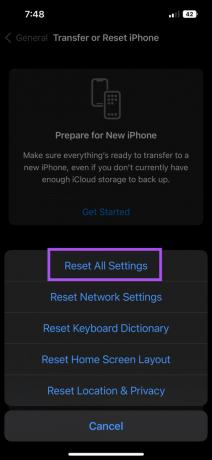
6. korak: Vnesite kodo svojega iPhona.
7. korak: Pritisnite Ponastavi vse nastavitve, da potrdite svojo izbiro.

8. korak: Ko je ponastavitev iPhona končana, preverite, ali je težava odpravljena.

5. Posodobite iOS
Zadnja možnost, da odpravite to težavo, je različica iOS na vašem iPhoneu, da odpravite morebitne težave. To vam bo tudi omogočilo namestitev ali posodobitev na najnovejšo različico aplikacije Voice Memos in uživanje v novih funkcijah.
Korak 1: Odprite nastavitve v iPhonu.

2. korak: Pomaknite se navzdol in tapnite Splošno.

3. korak: Tapnite Posodobitev programske opreme.

4. korak: Če je na voljo posodobitev, jo prenesite in namestite.
5. korak: Po namestitvi sistema iOS odprite aplikacijo Voice Memos, da preverite, ali je težava odpravljena.

Snemanje zvoka na iPhone
Aplikacija Voice Memos vam omogoča snemanje zvoka na vaš iPhone in njegovo skupno rabo z uporabo AirDrop, WhatsApp, Telegram in drugih. Če je to vaš glavni namen, si oglejte naš seznam najboljše aplikacije za snemanje zvoka za iPhone.
Nazadnje posodobljeno 20. oktobra 2022
Zgornji članek lahko vsebuje pridružene povezave, ki pomagajo pri podpori Guiding Tech. Vendar to ne vpliva na našo uredniško integriteto. Vsebina ostaja nepristranska in verodostojna.
Napisal
Paurush Chaudhary
Demistifikacija sveta tehnologije na najpreprostejši način in reševanje vsakodnevnih težav, povezanih s pametnimi telefoni, prenosniki, televizorji in platformami za pretakanje vsebin.



